유료 플랜: 발송 및 수신 알림 관리하기
3 분 분량
중요!
아래의 도움말은 Wix 구독 앱인 '유료 플랜'에 대한 도움말을 제공합니다. Wix 프리미엄 플랜으로 사이트를 업그레이드하는 방법에 대한 정보를 찾고 있다면, 이 도움말을 참고하세요.
유료 플랜 앱은 관리자와 고객에게 업데이트에 대한 알림을 발송합니다. 고객이 받을 알림을 선택할 수 있으며, 또한 이메일, 대시보드 알림, 데스크톱 알림 등 사이트 소유자가 받는 알림과 수신 방법을 설정할 수 있습니다.
다음 도움말을 참고하세요.
고객에게 발송하는 알림 관리하기
유료 플랜 앱을 추가하면 기존에 설정된 고객을 위한 5개의 자동 이메일 알림이 함께 제공됩니다. 고객은 다음과 같은 경우에 이메일을 수신합니다.
- 고객이 유료 플랜 구매 시
- 고객이 소유한 플랜이 곧 만료되는 경우
- 고객이 소유한 플랜 만료 시
- 고객이 소유한 플랜이 취소 시
- 플랜 무료 체험 기간이 곧 만료되는 경우
이러한 메시지는 Wix 오토메이션을 통해 관리할 수 있습니다. 각 오토메이션은 트리거(작업을 실행하는 조건), 작업(예: 이메일 발송) 및 실행 시점(작업이 발생하는 시점)의 3개 요소로 구성됩니다. 메시지 텍스트 자체를 편집하거나 메시지 설정을 사용자 지정할 수 있습니다.
고객이 받는 알림을 편집하려면:
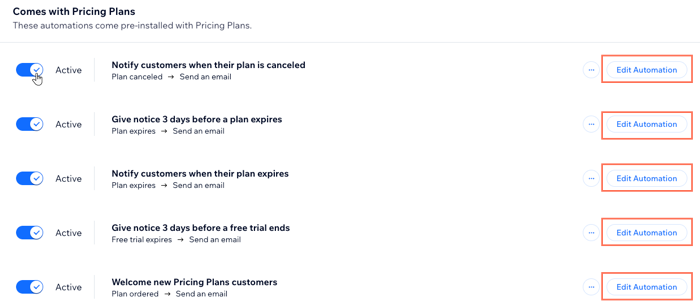
도움말:
오토메이션 페이지로 이동하여 고객에게 발송할 수 있는 다른 오토메이션 메시지를 확인해보세요. 또한, Wix 오토메이션을 사용해 자신과 담당자에게 조치를 취하도록 알림을 발송
수신 알림 관리하기
수신할 알림과 수신 방법을 선택하세요. 3가지 방법으로 알림을 수신할 수 있습니다. 아래를 클릭해 자세한 내용을 확인하세요.
데스크톱 알림
대시보드 알림
이메일 알림
알림 수신 방법을 선택하려면:
- 사이트 대시보드의설정으로이동합니다.
- 커뮤니케이션 섹션으로 스크롤한 후 알림 환경 설정을 클릭합니다.
- 데스크톱 알림 활성화 버튼을 클릭해 유료 플랜뿐만 아니라 사이트에 대한 브라우저 알림을 활성화 또는 비활성화합니다.

- 대시보드 옆 확장
 아이콘을 클릭해 유료 플랜드으로 스크롤합니다.
아이콘을 클릭해 유료 플랜드으로 스크롤합니다. - 수신하고자 하는 대시보드 알림 옆 버튼을 활성화합니다.
- 이메일 옆 확장
 아이콘을 클릭한 후 유료 플랜드으로 스크롤합니다.
아이콘을 클릭한 후 유료 플랜드으로 스크롤합니다. - 수신하고자 하는 이메일 알림 옆 버튼을 활성화합니다.
참고:
기본적으로 고객이 플랜을 구매 또는 취소할 때마다 이메일 알림을 수신하도록 설정되어 있습니다. 이러한 이메일 알림을 비활성화할 수 있습니다.

도움이 되었나요?
|


